多测师讲解自动化测试_rf节课内容_高级讲师肖sir

*** Settings ***
Library Selenium2Library
Library OperatingSystem
*** Variables ***
${name} zhangsan
@{lis} 张三 李四
&{dic} name=张三 age=18
*** Test Cases ***
test
Comment log ${name} #全局
设置全局变量:

打印全局变量:
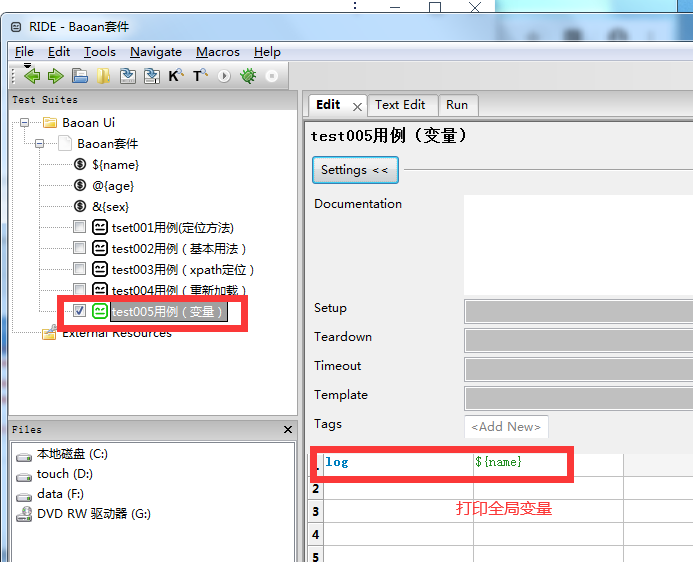
运行打印后的变量
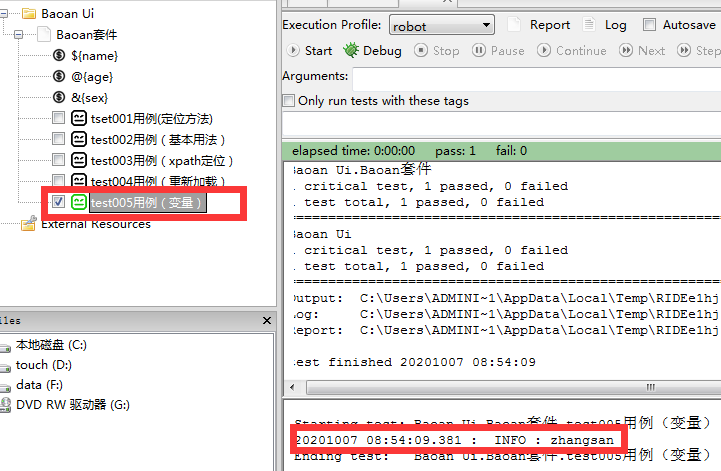
Comment Log Many @{lis} #列表
#打印列表:不能使用log 要用:log many
Comment log many &{dic} #字典
#打印字典:不能使用log 要用:log many
#注意对于变量:除了全局其它都用log many打印
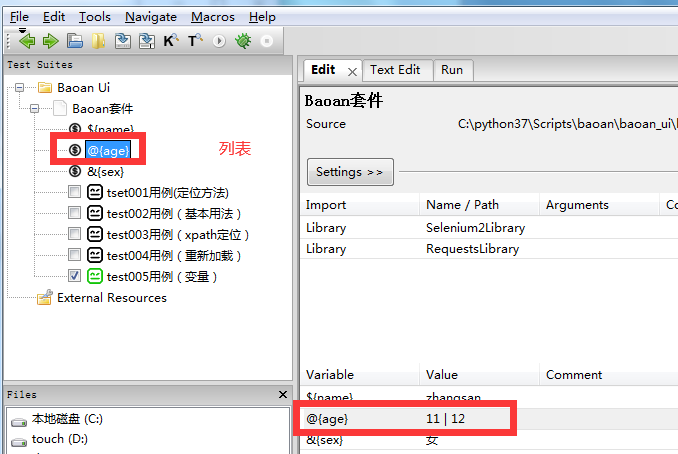
#打印全局变量用:log #log 是打印的意思
#直接在当前用例中定义变量
${name1} Set Variable 张三
log ${name1} #定义一个全局变量
#设置全局:set variable
#快捷键联想关键字:ctrl +alt +空格
@{list} Create List 张三
log many @{list} #定义一个列表
#设置列表用:create list
&{dict} Create Dictionary name=张三
log many &{dict} #定义一个字典
#设置字典用:create dictionary
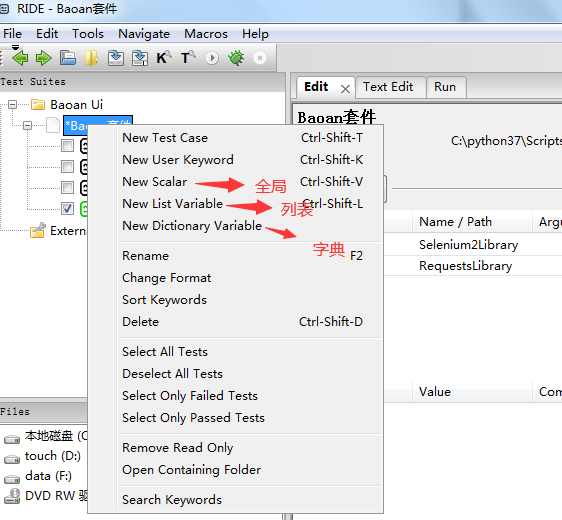
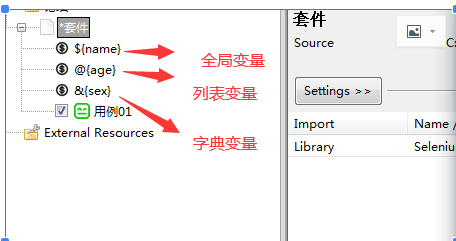
test1
Open Browser http://www.baidu.com gc
#打开浏览器关键字 百度 谷歌浏览器的简称
Maximize Browser Window #窗口最大化显示
sleep 3 #线程等待3秒
#第一种定位方法:id
Input Text id=kw 多测师
#输入文本 元素 输入的文本内容
#第二种定位方法:name
Input Text name=wd python
# 第三种定位方法:class
Input Text class="s_ipt" msyql
#第四种定位方法:css
Input Text css=.s_ipt 多测师
#第五种定位方法:xpath 常用
Input Text xpath=//*[@id="kw"] 富婆
test2
Open Browser http://www.baidu.com gc
Maximize Browser Window #窗口最大化
#窗口最大化的作用: 让定位更加准确
sleep 2 #线程等待2秒
#xpath定位的方法 xpath定位元素需要加单双引号
Input Text xpath=//*[@id="kw"] python
sleep 2
#xpath:name元素定位
Input Text xpath =//*[@name="wd"] dcs
#xpath:class元素定位
Input Text xpath=//*[@class="s_ipt"] duoceshi51
#xpath:其它属性
Input Text xpath=//*[@autocomplete="off"] 多测师
#xpath:vlaue属性
Input Text xpath=//*[@maxlength="255"] mysql
#xpath:通过标签名称
Input Text xpath=//input[@id="kw"] liunx
#xpath:and组合定位
Input Text xpath=//*[@name="wd" and @class="s_ipt"] hello
#xpath:找爷爷定位
Input Text xpath=//*[@id="form"]/span[1]/input[1] world!!
test3
Open Browser http://www.baidu.com gc
Maximize Browser Window #窗口最大化
sleep 2 #线程等待
#js定位
Execute Javascript document.getElementById('kw').value="多测师"
#css定位
#css:id全语法定位
Input Text css=[id=kw] python
#css:id简洁语法定位
Input Text css=#kw mysql
#css:class全语法定位
Input Text css=[class=s_ipt] liunx
#css:class简写语法定位
Input Text css=.s_ipt hello
#css:name定位
Input Text css=[name=wd] world
#css:其它类型
Input Text css=[autocomplete=off] nihao
#css:组合定位
Input Text css=[name=wd][class=s_ipt] 多测师
#css:~是否包含在内
Input Text css=[id ~=kw] 大佬
#css:找爸爸
Input Text css=span>input 富婆
#css:找爷爷
Input Text css=form>span>input 都是万元户
test4
Open Browser http://www.baidu.com gc
Maximize Browser Window #窗口最大化
sleep 2 #线程等待2秒
Input Text id=kw 多测师 #输入多测师
sleep 2 #等待2秒
#重新加载=刷新
Reload Page #刷新当前页面
#当前窗口访问京东
sleep 3 #等待3秒
Go To http://www.jd.com #当前窗口切换其它url地址
#返回上一步
sleep 3 #等待3秒
Go Back #返回到上一步百度的界面
test5
Open Browser http://192.168.254.129/bbs/forum.php gc
Maximize Browser Window
sleep 2
#通过自动化实现登录
Input Text id=ls_username admin
Input Password css=#ls_password 123456
Click Button 登录 #点击登录按钮
#button:当前标签属性如是此类型则可以使用button 如不是则用元素
Click Element //*[@id="lsform"]/div/div/table/tbody/tr[2]/td[3]/button
#element:通过元素定位来点击按钮
Click Element class="pn" vm #报错不能使用
Click Element css=.pn
sleep 2
Click Element //*[@id="um"]/p[1]/a[7] #点击退出按钮
test6
Open Browser http://www.baidu.com gc
Maximize Browser Window
sleep 2
#对链接a标签进行定位
Click Link hao123
#通过元素点击链接标签
Click Element //*[@id="s-top-left"]/a[2]
test7
Open Browser http://www.baidu.com gc #进入百度
Maximize Browser Window #窗口最大化
sleep 2 #线程等待
Open Browser http://www.jd.com gc #进入京东
Maximize Browser Window #窗口最大化
sleep 2 #线程等待
#切换窗口
Comment Input Text id=key 电脑
\ #在京东输入:电脑
Comment Input Text id=kw 电脑
#获取当前窗口的标题
${title} Get Title #获取当前的title(标题)
log ${title} #当前窗口为jd窗口
Switch Browser 1 #通过索引切换窗口
${title1} Get Title
log ${title1} #当前窗口为百度窗口
Input Text id=kw 多测师
test8
Open Browser http://www.baidu.com gc bd #取别名
Maximize Browser Window
sleep 2
Open Browser http://www.jd.com gc jd #取别名
Maximize Browser Window
sleep 2
${title} Get Title #获取当前窗口的title
log ${title} # 获取到京东窗口
#通过区别名的方式切换
Switch Browser bd #通过关键字以别名方法切换到百度
${titil1} Get Title
log ${titil1} #通过别名切换到百度窗口
*** Keywords ***
kill_process
OperatingSystem.Run taskkill /f \ /im chromedriver.exe
多测师讲解自动化测试_rf节课内容_高级讲师肖sir的更多相关文章
- 多测师讲解自动化测试 _RF模拟鼠标悬停_高级讲师肖sir
test19 Open Browser https://www.ctrip.com/?sid=155952&allianceid=4897&ouid=index gc Maximize ...
- 多测师讲解自动化测试 _RF定位iframe框_高级讲师肖sir
Open Browser https://mail.163.com/ gc Maximize Browser Window sleep 2 #进入if框 Comment Input Text name ...
- 多测师讲解 自动化测试理论(1)_高级讲师肖sir
自动化测试理论什么是自动化测试?广义的:通过工具或程序替代或辅助人工测试的行为叫自动化测试狭义的:通过工具录制或编写脚本模拟手工测试的过程,通过回放或运行脚本执行测试用例,从而代替人工对系统的功能验证 ...
- 多测师讲解自动化测试 _pybot.bat批处理脚本_高级讲师肖sir
- 多测师讲解接口测试 _postman(下)_高级讲师肖sir
关联接口 定义:上个接口返回的参数作为下一个接口的入参 1)接口1:查询出所有的州,自治区,直辖市,省(且发送请求不需要入参) 接口url地址: http://www.webxml.com.cn/We ...
- 多测师讲解selenium ——切换窗口——打印句柄_高级讲师肖sir
(一)同一个窗口打开两个浏览器 from selenium import webdriverfrom time import sleepdrvier=webdriver.Chrome()url='ht ...
- 多测师讲解ui自动化框架设计思想_高级讲师肖sir
UI自动化框架:UI自动化框架可以分为8个模块,conf.data.public.pageobject.testcase.runner.report.log.conf是用来储存系统环境.数据库.邮件的 ...
- 多测师讲解接口测试 _fiddler无法打开浏览器_高级讲师肖sir
错误现象: 打开fi'd'dler以后浏览器无法打开,关闭fiddler之后可以打开浏览器 解决方案: 1. 2. 在点击确定
- 多测师讲解接口测试 _postman(上)_高级讲师肖sir
Postman 一.Postman介绍 Postman是一个网页调试工具,也可以调试css.html Postman的操作环境 环境:Postman Mac.Windows X32.Windows X ...
随机推荐
- springboot入门遇到Whitelabel Error Page错误
错误页面: 解决方法: 启动类要放在最外层,改成下面的
- STS 使用lombox.jar
在Maven本地仓库中找到 将lombox.jar放在与STS.exe平级的目录下, 然后安装完了以后可能会出先打不开的情况.这个时候只要打开STS.ini文件. 然后修改文件保存
- 关于Vue的那些事儿
Vue 渐进式框架 众前端周知,Vue是一套用于构建用户界面的渐进式框架,自底向上逐层应用,关注视图层.那我们就来说道说道: 渐进式:声明式渲染->组件系统->客户端路由(router)- ...
- 图解冒泡排序及算法优化(Java实现)
冒牌排序 基本思想 定义:冒泡排序的英文是bubblesort,它是一种基础的交换排序 原理:每次比较两个相邻的元素,将较大的元素交换至右端 (升序排序) 思路:相邻的元素两两比较,当一个元素大于右侧 ...
- python图片转码为base64
import base64 def image_base64(): with open(image_path, 'rb', )as f: base64_data = base64.b64encode( ...
- @RequestBody使用说明
@RequestBody 使用 @RequestBody这个对于一般刚接触来说,确实有点陌生,但是现在前端,后端技术分的太细,越来越多的技术层出不穷,前端就分化出POST ,GET,PUT,DELET ...
- C#开发PACS医学影像处理系统(九):序列控件与拖拽
1.先看结构: 创建WPF用户控件:YourTab 创建WPF用户控件:YourItem 创建选项卡时循环添加item,并设置序列缩略图到控件和异步下载的进度条, 1个病人1个或多个Study检查,1 ...
- HBase shell的使用记录
1. list命令 该命令列出hbase中所有的表 hbase(main):007:0* list TABLE SYSTEM:CATALOG SYSTEM:FUNCTION SYSTEM:MUTEX ...
- openstack核心组件——glance— 镜像服务(6)
云计算openstack核心组件——glance— 镜像服务(6) 一.glance介绍: Glance是Openstack项目中负责镜像管理的模块,其功能包括虚拟机镜像 ...
- python常用sys模块
sys.argv 命令行参数List,第一个元素是程序本身路径 sys.modules.keys() 返回所有已经导入的模块列表 sys.exc_info() 获取当前正在处理的异常类,exc_typ ...
